Sylfeed 3.1.0 アップデートで”フィードリストのエクスポート(出力)”が利用できるようになりました。待ち望んでいた機能です。これで、フィードリストのバックアップが手元に保存できるようになりました。
何かあっても、このファイルさえ無事なら...と思います。早速 OPMLのエクスポートを試しました。
Mac(PC)にLightningケーブルで接続する方法でエクスポートします。
エクスポートを行うには3つの方法があります。
- iTunesファイル共有
- ペーストボード
- メール(エクスポートのみ)
iTunesファイル共有はPC/MacとOPMLファイルを交換する場合に使用します。PC/Macが必要となりますが、通常はこちらの方法をお勧めします。(一部変更 要約)
このように案内されているので、iTunesファイル共有にてエクスポートします。 Mac(WindowsでもOK)とLightningケーブルを準備します。
iPhoneのSylfeedにて、エクスポート用のOPMLファイルを準備します。
設定画面の下に進んだところにある「OPMLをエクスポート」をタップします。
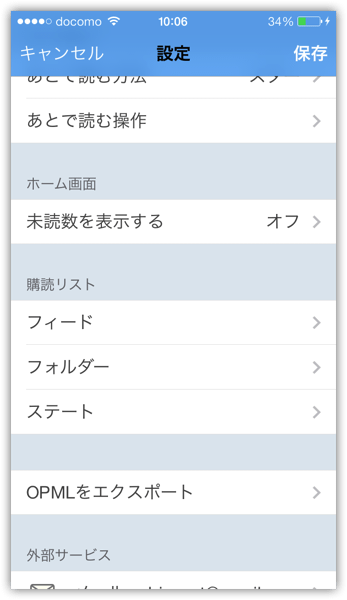
OPMLファイルが作成されて、どこに出力するのか?確認となります。
『iTunes共有ドキュメント』をタップします。
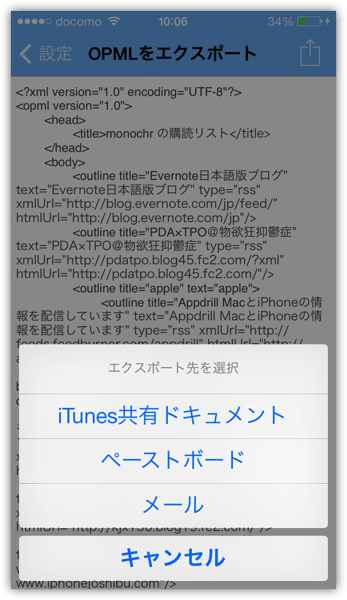
『保存が完了しました』と表示され、エクスポートの準備が整いました。複雑で長いファイル名は覚えたり・メモを取る必要はないのですが、心配な場合はスクリーンショットを撮っておけば大丈夫です。
夢にまで見た OPML ファイル...素晴らしい。
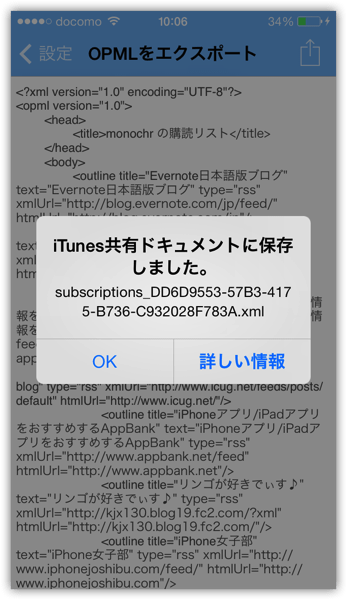
LightningケープルでiTunesアプリに接続、PCにOPMLファイルを保存
iPhoneのSylfeedのアプリを閉じて、Lightningケーブルにて、Mac(PC)と接続します。iTunesアプリを起動します。
iPhoneの画面に入り「App」タブを開きます。
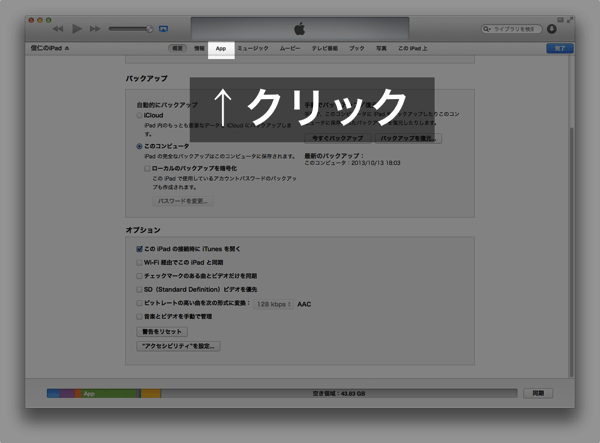
“App”一覧画面になるので、下にスクロールして『ファイル共有』を表示ます。
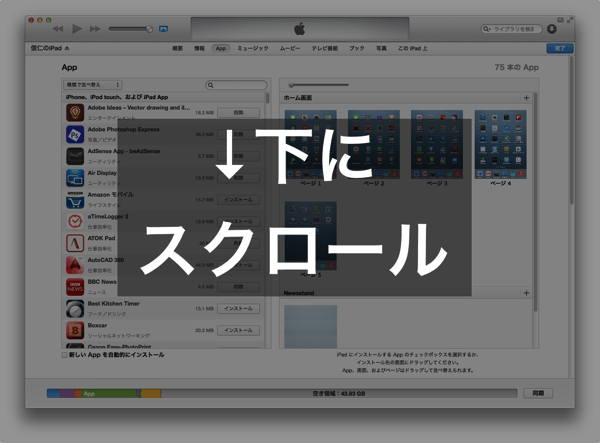
ファイル共有が出来る”アプリ”一覧の中から『Sylfeed』を選択すると、画面右に先に作ったOPMLファイルが表示されます。
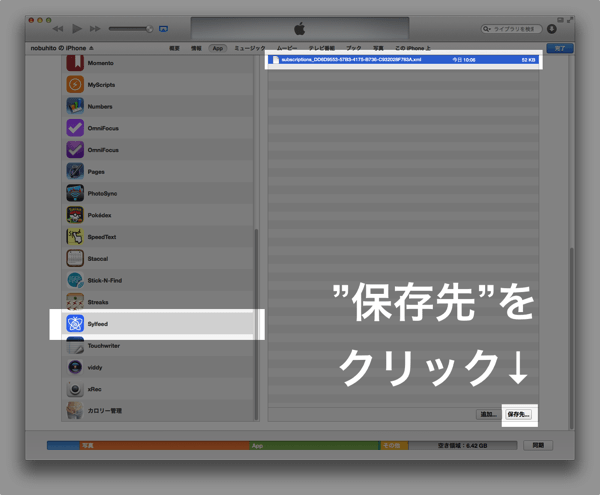
ウインドウ右下の『保存先』をクリックして、Mac(Windows)に保存します。 (上のOPMLファイルをドラッグ&ドロップでも操作できます。)
OPMLファイルをMac・Windowsにエクスポート完了です。
これでOPMLファイルをエクスポートできました。大切なファイルなのでDropBoxに保存しました。これで安心です。







